Czy pobrałeś aplikację na iPhone'a lub próbowałeś wylogować się ze swojego Apple ID, a następnie otrzymałeś powiadomienie, gdzie Apple mówi, że mój Apple ID nie istnieje ? A potem cykl powtarza się ponownie, w którym musisz wprowadzić hasła, aby móc przejść zapominanie haseł iPhone'a w kółko. Cóż, jeśli obecnie tego doświadczasz, byłoby to bardzo denerwujące i zdecydowanie mogłoby zmarnować dużo twojego czasu. Dobrą wiadomością jest to, że gdy Apple mówi „mój Apple ID nie istnieje”, mogą istnieć rozwiązania, a my zajmiemy się tymi rozwiązaniami w tym artykule.
W tym artykule omówimy niektóre rozwiązania, które możemy wypróbować na wypadek, gdybyśmy byli w trakcie pobierania aplikacji, a następnie Apple mówi „mój Apple ID nie istnieje”. Zacznijmy też mieć wyobrażenie o możliwych przyczynach, dla których tak się dzieje.
Część 1: Jakie są możliwe powody, dla których Apple twierdzi, że Twój Apple ID nie istnieje?Część #2: Jak odzyskać Apple ID?Część #2: Jakie jest najlepsze rozwiązanie, gdy Apple mówi, że mój identyfikator Apple ID nie istnieje?Część 3: Podsumowanie wszystkiego
Część 1: Jakie są możliwe powody, dla których Apple twierdzi, że Twój Apple ID nie istnieje?
Zanim napotkasz dylemat, możliwe, że pojawiły się powody. Czy zdajesz sobie sprawę z tych powodów? Jeśli nie masz pomysłu, z wymienionymi powodami przejdziemy głębiej w tej części artykułu. Oto możliwe przyczyny, dla których Apple twierdzi, że mój identyfikator Apple ID nie istnieje:
- Być może użyłeś dodatkowego adresu e-mail zamiast podstawowego adresu e-mail w odniesieniu do używanego konta. Musisz pamiętać, że Apple może rozpoznać identyfikator Apple ID tylko wtedy, gdy użyłeś głównego adresu poczty elektronicznej, który był powiązany z Twoim kontem.
- Otrzymasz również błąd, który Apple mówi, że mój identyfikator Apple ID nie istnieje, jeśli Twoje konto zostanie naruszone. Niektóre z powodów, dla których Twoje konto zostało naruszone, to ktoś, kto uzyskał dostęp do Twojego konta, zalogował się i wprowadził zmiany w Apple ID lub zhakował go. Możesz również powiedzieć to samo o iPadach lub iPhone'ach, które zostały odsprzedane lub skradzione.
- Jeśli zainstalowałeś aplikacje, które nie są legalne lub uważane za pirackie, po jailbreaku urządzenia.
- Dostajesz również, że Apple mówi, że mój identyfikator Apple ID nie istnieje, jeśli Ty lub ktoś wprowadził zmiany na swoim koncie e-mail połączonym z iPhonem lub iPadem bez wylogowania się ze wszystkich posiadanych urządzeń iDevices.
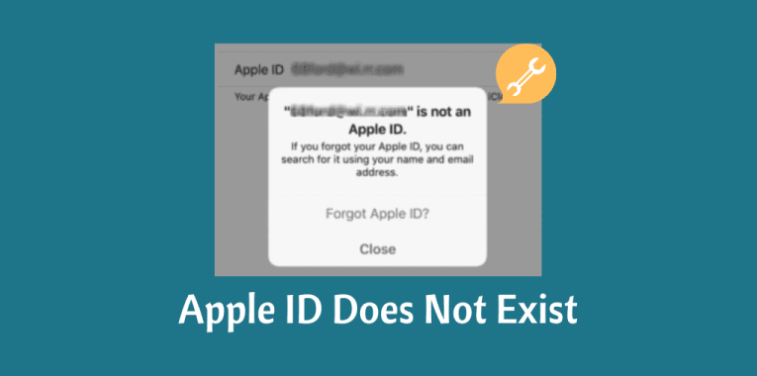
Część #2: Jak odzyskać Apple ID?
Jeśli napotkałeś ten błąd, jakie są sposoby naprawienia Apple twierdzi, że mój identyfikator Apple ID nie istnieje? Lub jakie są rozwiązania umożliwiające odzyskanie Apple ID?
Rozwiązanie nr 1: Skorzystaj z witryny Apple
Kiedy Apple mówi, że mój identyfikator Apple ID nie istnieje, jedną z podstawowych poprawek, które możesz zrobić, jest odwiedzenie witryny Apple. Dotyczy to głównie tych, którzy dawno temu podpisali swój Apple ID na swoich urządzeniach i nie pamiętają już szczegółów. Istnieje sposób na odzyskanie swojego Apple ID, przechodząc przez iforgot.apple.com. Wymienimy również kroki, które musisz wykonać, jednak musisz zdawać sobie sprawę z ograniczeń tego rozwiązania.
- Aby kontynuować, musisz znać adres e-mail odzyskiwania powiązany z Twoim Apple ID.
- Jeśli nie masz pojęcia o haśle, musisz je zresetować.
- Jeśli martwisz się o swój identyfikator Apple ID i chcesz wiedzieć, czy jest on zagrożony, czy nie można go poznać za pomocą tej metody, nie możesz również mieć dostępu do pełnej zmiany swojego identyfikatora Apple ID. Jedyne, co możesz zrobić, to dowiedzieć się, czym jest Apple ID.
Oto kroki, które należy wykonać, jeśli Apple twierdzi, że Apple ID nie istnieje:
Krok #1: Przejdź do iforgot.apple.com, a następnie dotknij „sprawdź to ”, jest to link pod polem wstawiania Apple ID.
Krok 2. Następnie zostanie uruchomiona nowa strona, musisz dodać swoje imię, następnie nazwisko, a także adres e-mail odzyskiwania powiązany z identyfikatorem Apple ID, który chcesz odzyskać.
Krok 3. W przypadku, gdy drugi krok nie zadziała, możesz powtórzyć proces, dopóki nie zostanie wprowadzony poprawny adres e-mail, którego użyłeś. Po pomyślnym wprowadzeniu właściwego i znalezieniu dopasowania, sama strona internetowa poinformuje Cię, jaki jest Twój Apple ID. A potem możesz teraz rozpocząć resetowanie hasła.
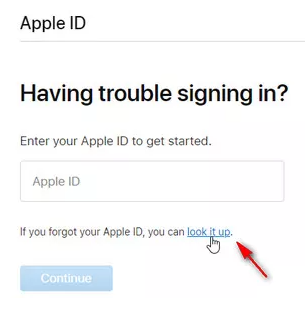
Rozwiązanie nr 2: Zadzwoń do działu obsługi klienta AppleCare i poproś o pomoc
Oto niektóre z ograniczeń, jakie może przynieść to rozwiązanie i musisz wiedzieć:
- Musisz siedzieć i rozmawiać, dopóki nie uzyskasz wystarczającej ilości informacji o rzeczach, których szukasz.
- Musisz mieć harmonogram, aby zadzwonić, zanim Twoja prośba zostanie rozpatrzona, co oznacza, że ten proces będzie naprawdę długi.
- To rozwiązanie nie gwarantuje całkowitego naprawienia błędu, jeśli nadal nie pamiętasz głównego adresu e-mail połączonego z Twoim Apple ID, wspomniany błąd może wystąpić ponownie.
Oto kroki, w jaki sposób możesz skorzystać z pomocy technicznej AppleCare, aby naprawić, że Apple twierdzi, że mój identyfikator Apple ID nie istnieje:
Krok 1: Idź do uzyskać wsparcie.apple.com a następnie wybierz urządzenie, w którym potrzebujesz ich pomocy. Możesz uzyskać wsparcie dla iPhone'a, iPada, komputerów Mac, Apple Watch, Air Pods, Apple ID i wielu innych.
Krok #2: Musisz wybrać Apple ID z opcji, którą zobaczysz.
Krok 3: Dotknij „Inne tematy dotyczące Apple ID ”, a następnie poszukaj „Uzyskaj kopię swoich danych Apple ID ".
Krok 4: Dotknij „Zarządzaj Apple ID ” lub możesz również wybrać opcję zaplanowania połączenia z pomocą techniczną. Możesz wybrać te, które Twoim zdaniem mogą Ci pomóc.
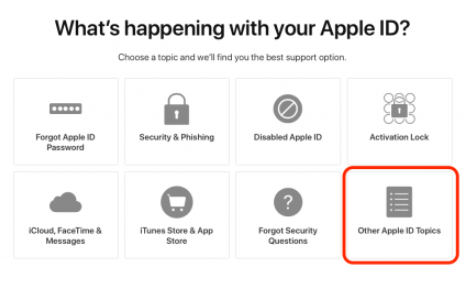
Część #2: Jakie jest najlepsze rozwiązanie, gdy Apple mówi, że mój identyfikator Apple ID nie istnieje?
Jeśli jesteś już zmęczony i nie możesz znaleźć najlepszego rozwiązania swojego dylematu, mamy coś do podzielenia się z Tobą i naprawdę trzeba spróbować. Czy kiedykolwiek słyszałeś o? Odblokowywanie iOS? Jest uważany za jednego z niezawodnych partnerów, którzy mogą zapewnić niesamowite wyniki, jeśli chodzi o ochronę danych i urządzeń. Może pomóc w rozwiązywaniu problemów związanych z wymazywaniem hasła urządzenia, procesem usuwania hasła do „Czasu ekranu”, a także usuwaniem identyfikatora Apple ID z urządzenia, aby uzyskać nowy .
Darmowe pobieranie Darmowe pobieranie
Oto jak ty usuń Apple ID bez hasła Twojego urządzenia za pomocą iOS Unlocker, aby naprawić Apple mówi, że mój identyfikator Apple ID nie istnieje.
- Najpierw otwórz iOS Unlocker, a następnie poszukaj opcji „Usuń Apple ID ".
- Za pomocą kabla błyskawicy podłącz urządzenie do komputera osobistego, a następnie dotknij „Zaufaj " kontynuować.
- Następnie musisz sprawdzić wszystko na urządzeniu, a następnie wpisać „0000 ”, aby móc potwierdzić „Uwierzytelnianie dwuskładnikowe ” cechą urządzenia.
- Wybierz "Start ”, aby uruchomić pobieranie pakietu oprogramowania układowego i poczekaj kilka minut, aż pobieranie się zakończy.
- Po zakończeniu Twoje konto Apple ID i iCloud zainstalowane na zaangażowanym urządzeniu zostanie usunięte i możesz teraz spróbować skonfigurować je jeszcze raz i utworzyć nowy identyfikator Apple ID dla swojego urządzenia.

Oto niektóre z przypomnień, o których musisz przypomnieć, zanim zaczniesz usuwać Apple ID z iPhone'a.
- Usunięcie Twojego Apple ID zależy od aktywacji funkcji „Znajdź mój”.
- Jeśli go wyłączyłeś, iOS Unlocker bezpośrednio rozpocznie usuwanie Apple ID z twojego urządzenia.
- Jeśli to możliwe, musisz zresetować ustawienia swojego iDevice. Aby rozpocząć, uruchom „Ustawienia ", i wtedy "Ogólne ", następnie przejdź do "Zresetuj ”, a następnie dotknij „Resetuj wszystkie ustawienia ”. Musisz wpisać swoje hasło.
- Jeśli masz zainstalowaną najnowszą wersję iOS na urządzeniu, musisz włączyć „Uwierzytelnianie dwuskładnikowe ”, dzięki czemu może zweryfikować tożsamość użytkownika po próbie zalogowania. Przejdź do „Ustawienia ”, a następnie przejdź do „apple ID ", następnie do "Hasło i bezpieczeństwo ”, musisz przełączyć opcję „Uwierzytelnianie dwuskładnikowe" na.
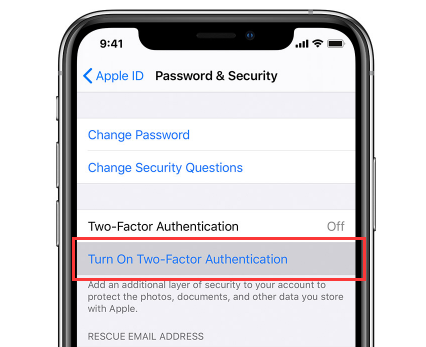
Ludzie również czytająNajlepsze metody 3 dotyczące usuwania iPhone'a bez Apple ID4 sposoby naprawienia problemu z zablokowaniem ustawień Apple ID
Część 3: Podsumowanie wszystkiego
Mamy nadzieję, że pomogliśmy Ci znaleźć sposób na rozwiązanie dylematu, gdy Apple twierdzi, że mój identyfikator Apple ID nie istnieje poprzez wszystkie informacje, które Ci udostępniliśmy. Możesz skorzystać ze wszystkich wymienionych przez nas rozwiązań i zobaczyć, jak w razie potrzeby łatwo odzyskać lub zmienić swój identyfikator Apple ID.
Napisane przez Rosie
Ostatnia aktualizacja: 2022-06-09